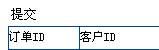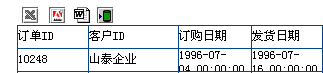自定义jsp的例子
自定义jsp的例子
发布一节中介绍的发布,是采用设计器自带的缺省jsp发布的,可能存在诸多不如意的地方,例如按钮的外观不满意,或者界面上需要增加一些其他的控制等等,因此,本节中介绍如何自己编写jsp,并且自定义按钮的外观风格。
报表系统在jsp中通过类似struts的tag标签发布报表。在Jsp的第一行我们设置他的字符集
<%@ page contentType="text/html;charset=GBK" %>
然后再引入tag的定义,如下:
<%@ taglib uri="/WEB-INF/runqianReport4.tld" prefix="report" %>
Prefix是tag标签的前缀,其值是可以修改的,我们建议写成report。最后就可以写tag标签的内容了:
<table align=center><tr><td><report:html name="report1" reportFileName="填报专题/3.9.raq"/></td></tr></table>
以上就是报表系统发布的最简jsp,发布(方法详见下小节)3.9.raq后在浏览器中如下图所示:
可以看到,目前只有一个提交按钮,其它功能按钮全都没有,那么如何生成自己想要的功能按钮呢?
报表系统中的功能按钮都可以通过配置tag标签的属性来进行控制,如:把
<report:html name="report1" reportFileName="填报专题/3.9.raq"/>
修改成
<report:html name="report1" reportFileName="填报专题/3.9.raq" needSaveAsExcel=”yes” />
则系统在下一次浏览时,会出现存为Excel的功能按钮,浏览式报表与填报表的tag属性在tag标签里都可以使用。润乾默认的功能按钮为宋体黑色的文字按钮,可能与预集成的系统不协调或实际的需求是要求功能按钮为自定义的图片等,那么可以预先定义好图片元素的HTML语法串,将其传递至tag标签的相关属性中以控制功能按钮的外观。也可以在tag标签里设定字体,文字大小,文本颜色等方法来控制功能按钮的外观。
详细的步骤为:首先在要展现报表的JSP里定义好各图片的HTML如:
<% //这里为两种方法准备图片连接的公共部分String appmap = request.getContextPath();String printImage = "<img alt=打印 src='" + appmap + "/images/print.gif' border=no style='vertical-align:middle'>";String wordImage = "<img alt=导出Word src='" + appmap + "/images/doc.gif' border=no style='vertical-align:middle'>";String excelImage = "<img alt=导出excel src='" + appmap + "/images/excel.gif' border=no style='vertical-align:middle'>";String pdfImage = "<img alt=导出PDF文件 src='" + appmap + "/images/pdf.gif' border=no style='vertical-align:middle'>";String firstPageImage = "<img src='" + appmap + "/images/firstpage.gif' border=no style='vertical-align:middle'>";String lastPageImage = "<img src='" + appmap + "/images/lastpage.gif' border=no style='vertical-align:middle'>";String nextPageImage = "<img src='" + appmap + "/images/nextpage.gif' border=no style='vertical-align:middle'>";String prevPageImage = "<img src='" + appmap + "/images/prevpage.gif' border=no style='vertical-align:middle'>";String submitImage = "<img alt=保存到数据库 src='" + appmap + "/images/savedata.gif' border=no style='vertical-align:middle'>";String importExcelImage = "<img alt=导入Excel文件 src='" + appmap + "/images/importExcel.gif' border=no style='vertical-align:middle'>"; %>
然后是定义好本JSP里Tag标签里的属性,如:
wordLabel="<%=wordImage%>"pdfLabel="<%=pdfImage%>"submit="<%=submitImage%>"importExcelLabel="<%=importExcelImage%>"
这样简单的两个步骤,就可以定义功能按键的样式了。我们再次查看运行效果,可以看到各功能按钮都按照我们所定义的图示显示出来了: